
Lesley Fowler
0
2530
160
Domyślnie komputer Mac jest ustawiony na maksymalną wydajność. Oznacza to, że stara się oszczędzać energię zawsze i wszędzie, gdzie jest to możliwe, szczególnie jeśli używasz baterii. Kiedy więc wykryje, że nie używasz już komputera, automatycznie przechodzi w tryb uśpienia.
Pozwoli to zaoszczędzić trochę czasu pracy baterii, ale nie jest idealne w każdej sytuacji. Możesz na przykład odejść na kilka minut i chcesz natychmiast wznowić po powrocie. Albo gorzej, jeśli czekasz na aktywne zadanie, takie jak duże pobieranie, komputer może go przerwać, przechodząc w tryb uśpienia.
Na szczęście możesz ręcznie skonfigurować komputer Mac, aby nie zasypiał.
1. Wbudowane opcje oszczędzania energii macOS
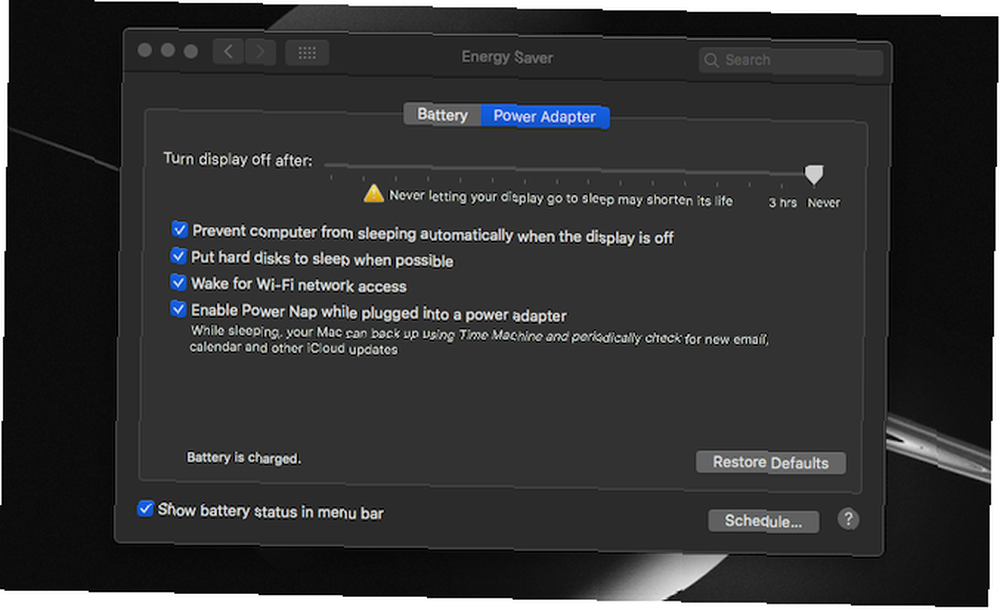
macOS ma wbudowane narzędzie do dostosowania czasu, przez jaki komputer powinien czekać, zanim wyłączy ekran i przejdzie w tryb uśpienia.
Jest obecny jako Oszczędzacz energii w Preferencje systemu. Znajdziesz tam wiele ustawień personalizacji czasów snu, zarówno gdy Mac jest zasilany z baterii, jak i gdy jest podłączony. Możesz ustawić minimalny czas jednej minuty, a nawet przesunąć suwak do góry Nigdy jeśli chcesz całkowicie wyłączyć automatyczne zachowanie.
Dodatkowo, Energy Saver ma kilka przydatnych opcji. Możesz włączyć narzędzie o nazwie Power Nap gdzie nawet w trybie uśpienia komputer Mac okresowo sprawdza, czy są nowe wiadomości e-mail, powiadomienia o spotkaniach i inne. Po podłączeniu do zasilacza komputer Mac może po prostu wyłączyć ekran i nie iść spać.
Oszczędzanie energii pozwala nawet zaplanować godziny pracy komputera Mac. Uderzając w Harmonogram przycisk znajdujący się w dolnej części okna, możesz określić czas, w którym komputer powinien się uruchomić lub obudzić, oraz inny parametr określający, kiedy powinien przejść w tryb uśpienia, zamknięcia lub ponownego uruchomienia.
Masz problemy ze znalezieniem tych lub innych ustawień na komputerze Mac? Zapoznaj się z tymi wskazówkami dotyczącymi szybszego lokalizowania preferencji w systemie macOS.
2. Amfetamina
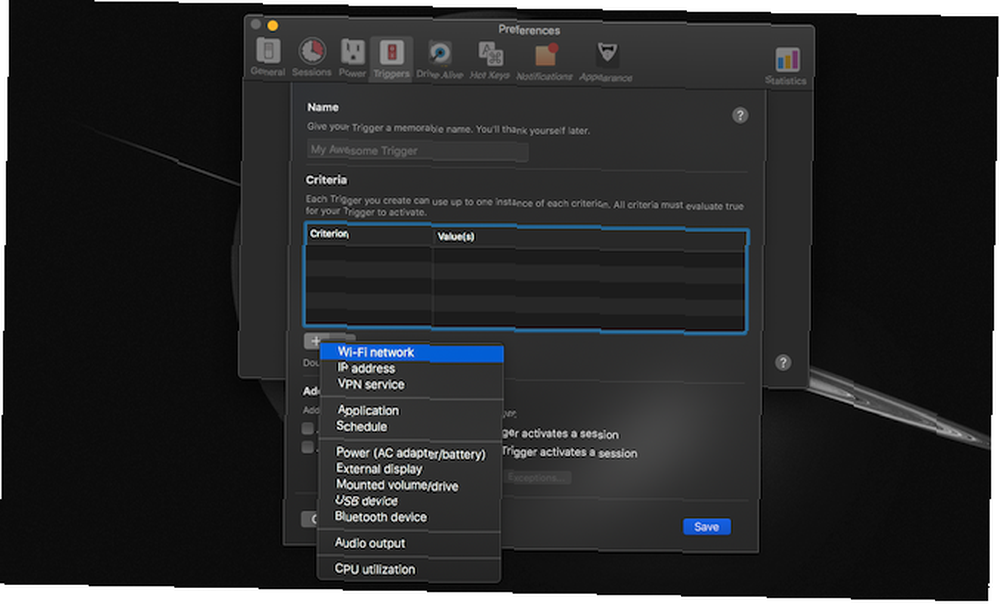
Natywne metody komputera Mac wystarczą wielu użytkownikom. Ale jeśli szukasz większej kontroli, musisz skorzystać z alternatywnych rozwiązań innych firm. A jeden z najlepszych nosi tytuł Amfetamina.
Amfetamina rachuje się jako potężne i elastyczne narzędzie do czuwania, a to jest dokładne. Aplikacja oferuje wiele opcji i ustawień umożliwiających ustanowienie sesji. Na początek oczywiście amfetamina może uniemożliwić zasypianie komputera przez określony czas lub na czas nieokreślony.
Ale tym, co naprawdę wyróżnia Amfetaminę, jest jej zdolność do wprowadzania wyzwalaczy. Zamiast przedziału czasu aplikacja może utrzymywać komputer Mac w stanie uśpienia na podstawie zdarzenia. Na przykład możesz poprosić ją, aby pozostała aktywna, dopóki aplikacja jest uruchomiona lub jest podłączona do urządzenia Bluetooth.
Te wyzwalacze są wysoce konfigurowalne i możesz połączyć kilka z nich, aby uzyskać bardziej precyzyjne środowisko. Ponadto amfetamina zawiera wiele innych narzędzi, w tym opcje wyglądu menu rozwijanego paska menu.
Pobieranie: Amfetamina (za darmo)
3. KeepingYouAwake
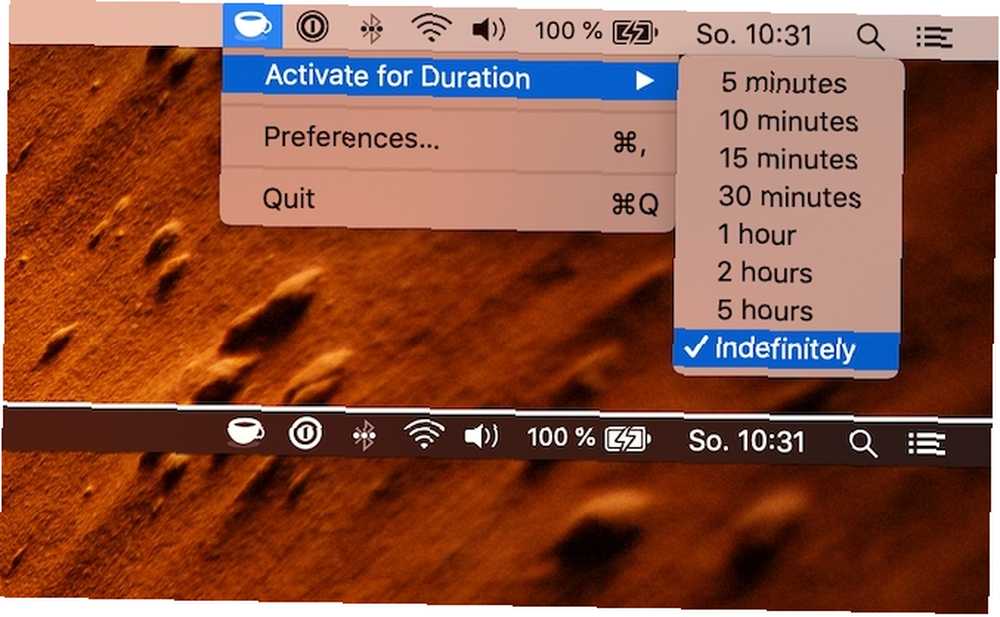
Dla osób, które potrzebują jedynie szybkiego sposobu na dostosowanie czasów snu komputera, amfetamina może być nieco przytłaczająca. Lepszą aplikacją dla tego zestawu użytkowników jest narzędzie typu open source o nazwie KeepingYouAwake.
KeepingYouAwake to prosta aplikacja, która natychmiast pozwala zmienić czas czuwania komputera Mac z paska menu. Możesz wybierać spośród szeregu ustawień czasu trwania, w tym trybu nieokreślonego. I możesz uruchomić aplikację podczas uruchamiania.
Co więcej, aplikacja może automatycznie wyłączyć się, jeśli poziom naładowania baterii spadnie poniżej progu. KeepingYouAwake nie ma nic więcej, dzięki czemu jest odpowiednim zamiennikiem nieistniejącej już kofeiny.
Pobieranie: KeepingYouAwake (bezpłatny)
4. Anti Sleep
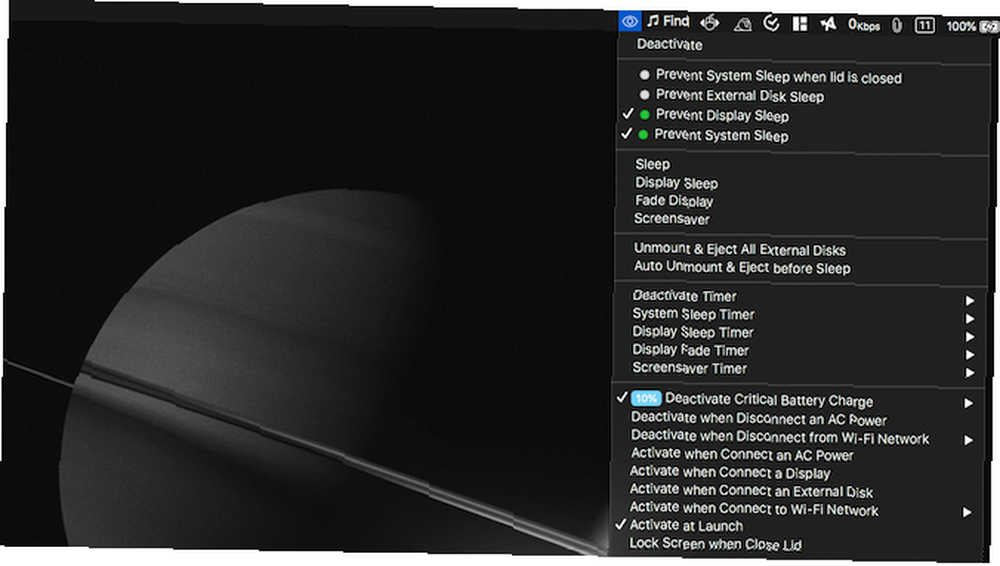
Anti Sleep to kolejna przydatna aplikacja do blokowania komputera Mac przed zaśnięciem. Chociaż jest w dużej mierze podobny do reszty wymienionych tutaj aplikacji, ma kilka unikalnych cech. Jego największą zaletą jest to, że może utrzymywać komputer w stanie czuwania, nawet gdy pokrywa jest zamknięta.
Ponadto aplikacja zawiera mnóstwo innych zaawansowanych funkcji. Na przykład może automatycznie wysunąć wszystkie dyski zewnętrzne, zanim komputer przejdzie w tryb uśpienia. Istnieją szybkie skróty do szeregu innych fajnych działań, w tym takich, które powodują zanikanie ekranu.
Anti Sleep ma również obsługę wyzwalaczy, chociaż nie są tak elastyczne ani wyrafinowane jak amfetamina. Możesz aktywować aplikację na podstawie kilku parametrów, takich jak sieci Wi-Fi, zewnętrzne wyświetlacze, zasilanie sieciowe i inne.
Jednak Anti Sleep nie jest darmowy, w przeciwieństwie do innych. W przypadku większości jego ekskluzywnych narzędzi będziesz musiał zapłacić. Po darmowym miesięcznym okresie próbnym pakietu premium będziesz musiał zapłacić opłatę w wysokości jednego dolara za trzy miesiące.
Pobieranie: Anti Sleep (bezpłatny, dostępna wersja premium)
5. Owly
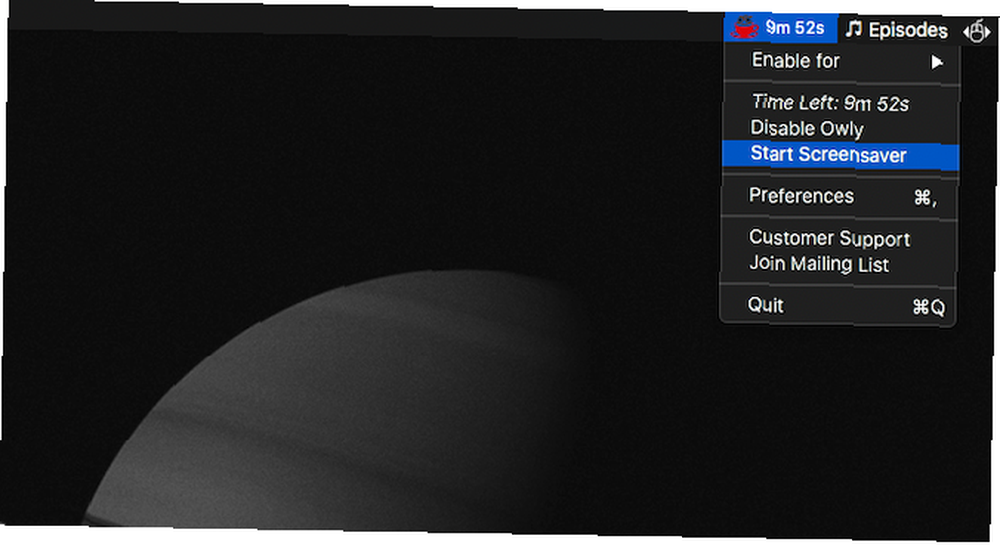
Owly nie ma wielu czynników odróżniających to od powyższego. Ale jest jedna cecha, którą niektórzy mogą docenić: Owly pokazuje odliczanie czasu na pasku menu, gdy tylko jest na żywo.
Tak więc, jeśli ustawisz te czasy na sesję roboczą lub jakąkolwiek inną aktywność, możesz łatwo wiedzieć, ile pozostało na zegarze. Poza tym Owly oferuje ten sam zestaw narzędzi i pozwala sterować nim z paska menu.
Pobieranie: Owly (bezpłatny)
Monitoruj i zwiększaj żywotność baterii komputera Mac
Ważne jest, aby komputer Mac nie zasypiał, gdy jesteś w środku zadania. A te aplikacje z pewnością pozwolą ci skonfigurować czasy czuwania dokładnie w oparciu o twoje preferencje.
Ale ciągła aktywność może również powodować szybsze zużycie baterii komputera Mac w miarę upływu czasu. Aby temu zaradzić, wypróbuj aplikacje przeznaczone do monitorowania i ulepszania baterii komputera Mac 6 Aplikacje do monitorowania i poprawy żywotności baterii komputera MacBook 6 Aplikacje do monitorowania i poprawy żywotności baterii komputera MacBook Chcesz uzyskać więcej z baterii MacBooka? Te aplikacje pozwalają kontrolować stan baterii i wydłużyć jej żywotność. .











